|
核心提示:很多同学在准备作品集的时候都想把多张图片格式转换为PDF文件。 .
很多同学在准备作品集的时候都想把多张图片格式转换为PDF文件,网上有很多pdf虚拟打印机或其他PDF转换的工具,但作为一名合格的设计同学,不要舍近求远,Photoshop完全具有将图片转换为PDF文件的功能。那么就一起来看一下吧。.
1. 支持版本.
首先你电脑上要安装有Photoshop CS3及以上版本,版本过于陈旧的同学请更新你的Photoshop。.
2. PDF演示文稿.
打开Photoshop,点击文件菜单自动PDF批处理。.
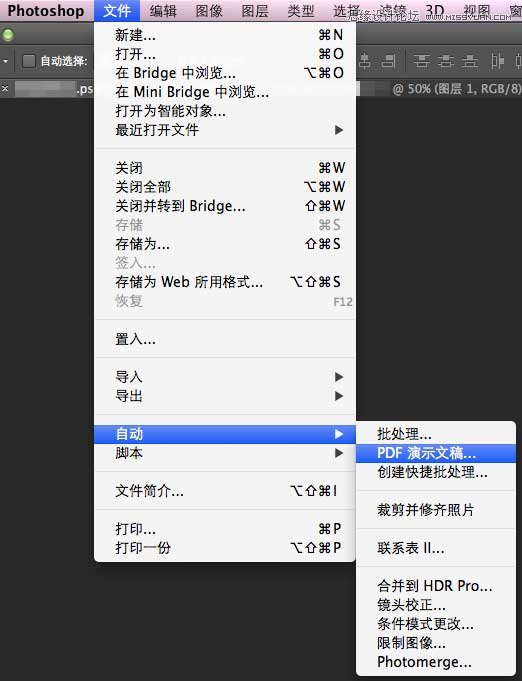 . .
3. 点击”浏览”按钮选择要创建的图片文件.
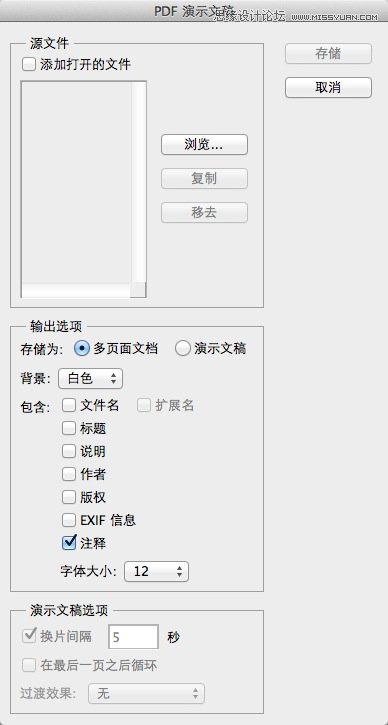 . .
4. 选择图片并排序.
你可以在这里拖动图片名称来进行排序,这将会影响到PDF输出后的页面顺序。.
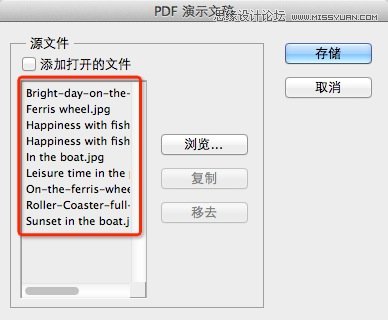 . .
5. 存储并设置参数.
你可以根据需要来改变PDF的具体参数,包括是否嵌入页面缩览图、压缩属性等等。你可以根据自己的需要来进行设置。.
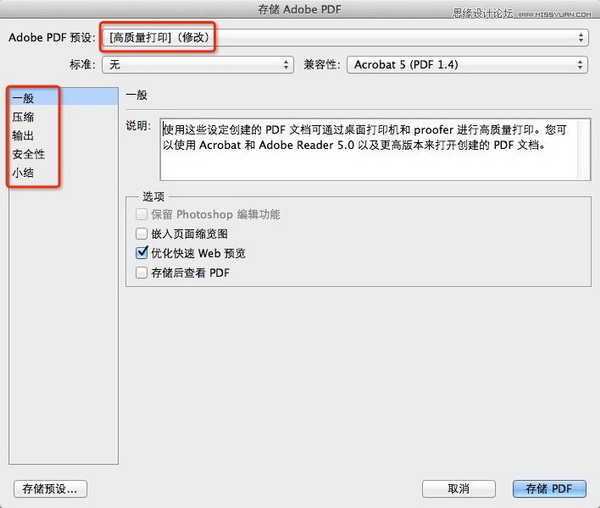 . .
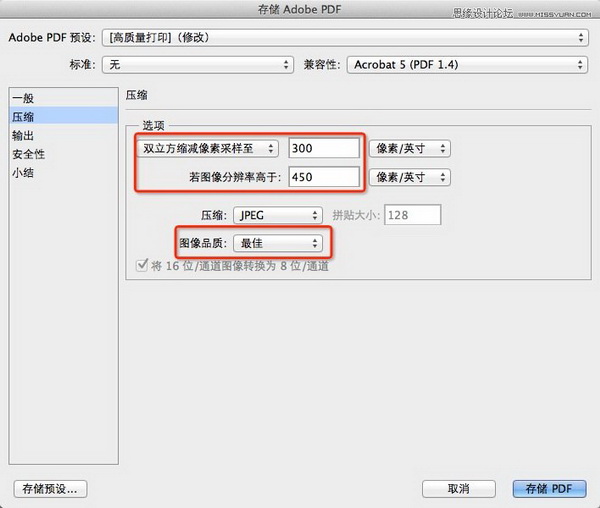 . .
6. 点击”存储PDF”等待自动处理.
点击”存储PDF”后,Photoshop便会自动进行处理,稍等片刻,就会看到输出的PDF文件了。. |